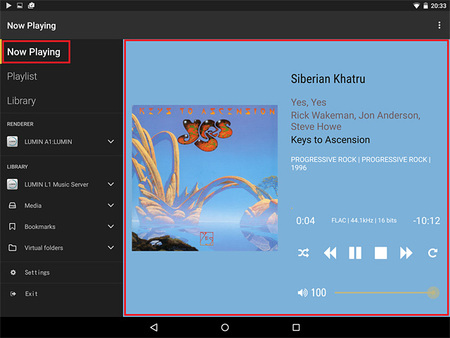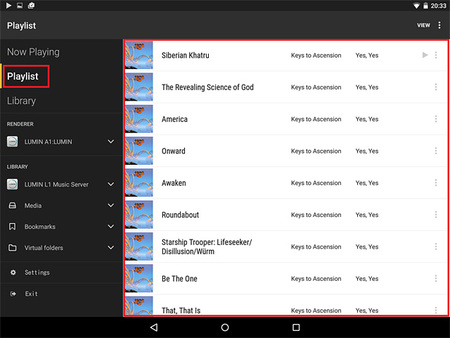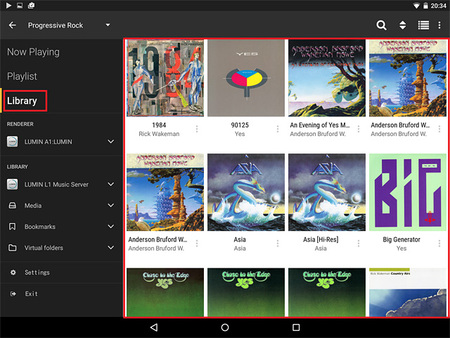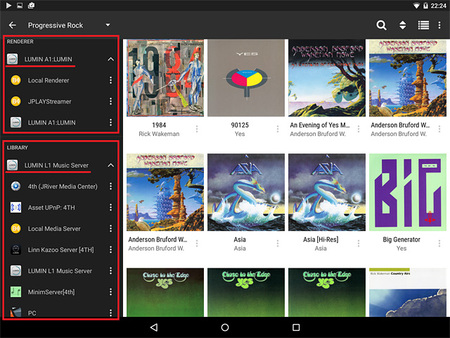ネットオーディオの「快適な音楽再生」は“コントロール”次第
音楽ファンのための “ネットオーディオ” 完全ガイド【第14回】「ネットワークオーディオで楽しむ(4) コントロール」
コントロールアプリの基本要素
「優れたコントロールアプリ」とはどのようなものでしょうか。「そんなもん使いやすいアプリに決まってる」と言われれば確かにそうなのですが、それではいったい何が使いやすい・使いにくいを生むのでしょうか。ということを突き詰めて考えると、コントロールアプリを構成する四つの要素に辿り着きます。
ここではBubbleUPnPというアプリを用いて説明します。非常にわかりやすいので。
■再生画面
再生画面とは、現在再生中の音源の情報を表示し、再生・停止といった実際の操作を行う画面・領域を指します。BubbleUPnPでは「Now Playing」をタップすると再生画面が表示されます。
再生画面では曲名・アーティスト名・アルバム名・アルバムアートなどがタグに基づいて表示されますが、「どの情報を、どのように」表示するかはコントロールアプリによって異なります。後で様々なアプリの画像を貼りますので、アプリごとの違いを確かめてみてください。
どのような操作ボタンがどのように配置されるかもやはりアプリによって異なり、操作性に著しい影響を与えます。再生・停止・曲送り・タイムバー・ボリュームなどの操作ボタンが音源の情報とは別枠で常に表示されるアプリもあります。
アプリによってはさらにアルバムアートを拡大し、全画面に表示できるものもあります。美しいアルバムアートへのこだわりが成就する瞬間です。画像では示しませんが、BubbleUPnPもアルバムアートの全画面表示が可能です。
■プレイリスト
プレイリストとは、プレイリストを表示・管理する画面・領域を指します。BubbleUPnPでは「Playlist」をタップするとプレイリストが表示されます。そのまんまですね。「プレイリストって何だっけ?」という人は、前回の記事をご覧ください。
この画面からプレイリスト内の曲順を編集したり、個別にプレイリストから曲を削除したり、全曲クリアしたりします。また、プレイリスト内の曲をタップすることで、曲送りに依らず直接再生する曲を指定することも可能です。プレイリストがどのように表示されるか、また管理する際にどのような編集が可能かはアプリによって異なり、これまた操作性に著しい影響を与えます。好きな音楽を好きなように好きなだけ聴く、「音楽への自由なアクセス性」を実現するための要であり、これがないと話になりません。
■ブラウズ
ブラウズとは、サーバー内のライブラリを閲覧し、再生する音源を選び、プレイリストに登録するという行為、およびそのための画面・領域を指します。BubbleUPnPでは「Library」をタップするとブラウズ領域が表示されます。
ブラウズではサーバーのナビゲーションツリーに基づいて再生する音源を選択していきます。上の画面では「Progressive Rock」のジャンルに該当するアルバムが表示されています。このようにアルバムアートをタイル状に表示したり、リスト状に表示したり、表示方法を切り替えられたり、あるいはそもそもアルバムアートを表示できなかったりと、表示性能はアプリによって異なります。ブラウズでの表示性能は情報の一覧性とスムーズな選曲に直結するため、非常に重要です。
また、選んだ曲やアルバムをすぐ再生するのか、今再生中の曲の次に再生するのか、あるいは登録するだけなのか、といったプレイリストに曲を送る際の挙動もブラウズに含みます。この部分の柔軟性はアプリによって異なり、上の表示性能とあわせ、やっぱり操作性に著しい影響を与えます。
誤解されがちですが、ブラウズ領域はユーザーが構築したライブラリを、サーバーが提供するナビゲーションツリーに基づいて表示するだけです。基本的にアプリ自身は音源に何も手を加えません。思い出してください。どんなに優れたアプリを使おうと、音源の時点で滅茶苦茶なライブラリはどこまでも滅茶苦茶なままです。
音源に愛情を注いで構築したライブラリの真価はこのブラウズにおいて発揮されます。
■機器の選択
機器の選択とは、ネットワークに接続された機器を表示して使用するプレーヤーとサーバーを選択するという行為、およびそのための画面・領域を指します。サーバーの選択についてはブラウズと統合しているアプリも多いようです。
BubbleUPnPでは、画面左のメニューに統合された「RENDERER」と「LIBRARY」で機器の選択を行います。現在使用中のプレーヤーはLUMIN A1、サーバーはLUMIN L1ということがわかります。
実は「ネットワークに接続された機器を見つける精度・能力」はコントロールアプリごとに異なります。機器を繋いだのに一向にアプリが見つけられないということも起こり得ます。機器が見つからなかった場合に再検索が出来るか否かもアプリ次第であり、はっきり言って上の三つに比べれば地味ながら重要な要素だと言えます。
とはいうものの、普段使うプレーヤーとサーバーを一度選択してしまえば、おそらくそれほど使う機会がないことも確かです。
これら四つがコントロールアプリの基本要素となります。各要素の機能を充実させたうえで、それぞれをいかに配置して組み合わせるかというインターフェース/デザイン、忘れてはならない安定性、そして動作レスポンス/速度が重要です。これ以外にも、アプリによっては音楽再生をより楽しく、快適にするための色々な機能を備えています。
最終的にアプリの良し悪しを判断するのは実際に使うユーザー自身ですが、判断の指標がだいぶはっきりしたのではないでしょうか。
「優れたコントロールアプリ」とはどのようなものでしょうか。「そんなもん使いやすいアプリに決まってる」と言われれば確かにそうなのですが、それではいったい何が使いやすい・使いにくいを生むのでしょうか。ということを突き詰めて考えると、コントロールアプリを構成する四つの要素に辿り着きます。
ここではBubbleUPnPというアプリを用いて説明します。非常にわかりやすいので。
■再生画面
再生画面とは、現在再生中の音源の情報を表示し、再生・停止といった実際の操作を行う画面・領域を指します。BubbleUPnPでは「Now Playing」をタップすると再生画面が表示されます。
再生画面では曲名・アーティスト名・アルバム名・アルバムアートなどがタグに基づいて表示されますが、「どの情報を、どのように」表示するかはコントロールアプリによって異なります。後で様々なアプリの画像を貼りますので、アプリごとの違いを確かめてみてください。
どのような操作ボタンがどのように配置されるかもやはりアプリによって異なり、操作性に著しい影響を与えます。再生・停止・曲送り・タイムバー・ボリュームなどの操作ボタンが音源の情報とは別枠で常に表示されるアプリもあります。
アプリによってはさらにアルバムアートを拡大し、全画面に表示できるものもあります。美しいアルバムアートへのこだわりが成就する瞬間です。画像では示しませんが、BubbleUPnPもアルバムアートの全画面表示が可能です。
■プレイリスト
プレイリストとは、プレイリストを表示・管理する画面・領域を指します。BubbleUPnPでは「Playlist」をタップするとプレイリストが表示されます。そのまんまですね。「プレイリストって何だっけ?」という人は、前回の記事をご覧ください。
この画面からプレイリスト内の曲順を編集したり、個別にプレイリストから曲を削除したり、全曲クリアしたりします。また、プレイリスト内の曲をタップすることで、曲送りに依らず直接再生する曲を指定することも可能です。プレイリストがどのように表示されるか、また管理する際にどのような編集が可能かはアプリによって異なり、これまた操作性に著しい影響を与えます。好きな音楽を好きなように好きなだけ聴く、「音楽への自由なアクセス性」を実現するための要であり、これがないと話になりません。
■ブラウズ
ブラウズとは、サーバー内のライブラリを閲覧し、再生する音源を選び、プレイリストに登録するという行為、およびそのための画面・領域を指します。BubbleUPnPでは「Library」をタップするとブラウズ領域が表示されます。
ブラウズではサーバーのナビゲーションツリーに基づいて再生する音源を選択していきます。上の画面では「Progressive Rock」のジャンルに該当するアルバムが表示されています。このようにアルバムアートをタイル状に表示したり、リスト状に表示したり、表示方法を切り替えられたり、あるいはそもそもアルバムアートを表示できなかったりと、表示性能はアプリによって異なります。ブラウズでの表示性能は情報の一覧性とスムーズな選曲に直結するため、非常に重要です。
また、選んだ曲やアルバムをすぐ再生するのか、今再生中の曲の次に再生するのか、あるいは登録するだけなのか、といったプレイリストに曲を送る際の挙動もブラウズに含みます。この部分の柔軟性はアプリによって異なり、上の表示性能とあわせ、やっぱり操作性に著しい影響を与えます。
誤解されがちですが、ブラウズ領域はユーザーが構築したライブラリを、サーバーが提供するナビゲーションツリーに基づいて表示するだけです。基本的にアプリ自身は音源に何も手を加えません。思い出してください。どんなに優れたアプリを使おうと、音源の時点で滅茶苦茶なライブラリはどこまでも滅茶苦茶なままです。
音源に愛情を注いで構築したライブラリの真価はこのブラウズにおいて発揮されます。
■機器の選択
機器の選択とは、ネットワークに接続された機器を表示して使用するプレーヤーとサーバーを選択するという行為、およびそのための画面・領域を指します。サーバーの選択についてはブラウズと統合しているアプリも多いようです。
BubbleUPnPでは、画面左のメニューに統合された「RENDERER」と「LIBRARY」で機器の選択を行います。現在使用中のプレーヤーはLUMIN A1、サーバーはLUMIN L1ということがわかります。
実は「ネットワークに接続された機器を見つける精度・能力」はコントロールアプリごとに異なります。機器を繋いだのに一向にアプリが見つけられないということも起こり得ます。機器が見つからなかった場合に再検索が出来るか否かもアプリ次第であり、はっきり言って上の三つに比べれば地味ながら重要な要素だと言えます。
とはいうものの、普段使うプレーヤーとサーバーを一度選択してしまえば、おそらくそれほど使う機会がないことも確かです。
これら四つがコントロールアプリの基本要素となります。各要素の機能を充実させたうえで、それぞれをいかに配置して組み合わせるかというインターフェース/デザイン、忘れてはならない安定性、そして動作レスポンス/速度が重要です。これ以外にも、アプリによっては音楽再生をより楽しく、快適にするための色々な機能を備えています。
最終的にアプリの良し悪しを判断するのは実際に使うユーザー自身ですが、判断の指標がだいぶはっきりしたのではないでしょうか。